屏幕截图存证软件是一款为用户朋友们打造的手机截图神器,这款屏幕截图存证软件能够帮助用户朋友们截取图片进行保存,支持悬浮框模式,有需要的朋友来下载使用吧!

屏幕截图存证软件的介绍:
基于 Android 系统开发的屏幕截取软件,实现所有应用场景下
的屏幕截取,并能通过网络上传到服务器保存,同时也能从服务 器下载之前的存储记录并显示。
更新内容:
当前版本主要包括:用户登录模块,浮窗显示模块,截屏功能模块,图片上传模块,图片下载、浏览模块。
相关新闻:
Win10系统下该如何截图?
快捷键截屏:按键盘上的PrintScreen 或 Ctrl + PrintScreen组合键可以截取整个屏幕,之后只需要打开画图、word、或QQ聊天对话框,粘贴即可,然后再保存。
截图自动保存:按键盘上的快捷键:Win + PrintScreen,系统会自动将图片保存至C:\Users\用户名\Pictures\Screenshots文件夹内,省去了前面保存截屏的步骤,更加方便。
截取活动窗口:按键盘上的快捷键:Alt + PrintScreen,即可截取当前活动窗口,比如你现在用浏览器打开一个网页,截取的是这个浏览器窗口,而不是整个屏幕,截完图后需要找到画图或word粘贴,然后再保存。
游戏截图:按键盘上的快捷键:Win + G,即可打开微软自带的游戏录屏的工具,当然也有截屏功能,这里截取的也是全屏,截取的图片自动保存在C:\Users\用户名\Videos\Captures文件夹下。
Windows内置的截图工具:在-windows附件 - 截图工具,这个截图方式对于截图有更高需求的用户比较适合,因为与前面几个内置截图方式相比,附件中的截图工具提供了窗口截图、全屏幕截图、任意格式截图、矩形截图、的方式,更加丰富的截图方式,满足需求特别的用户。
Edge浏览器截图:打开Edge浏览器,点浏览器右上角倒数第三个图标,进入笔记编辑界面后,点击右上角的“剪刀”图标,然后鼠标在网页上拖动,即可截取,然后打开画图或word粘贴即可,然后再保存。
中文名:屏幕截图存证软件
包名:com.lavi.capwindow
MD5值:84176d55793cb6f9a74a43d5c95eb541



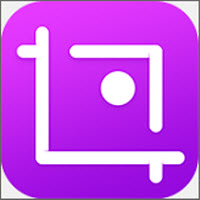


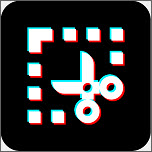
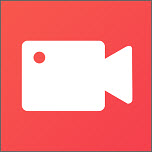
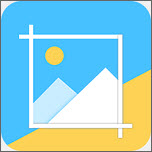
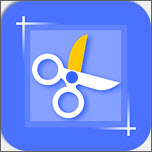



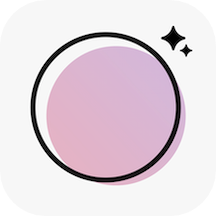


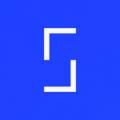

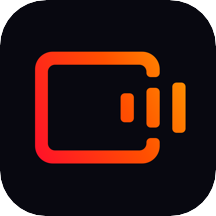





 大小: 48.5M
大小: 48.5M
 大小: 66.6M
大小: 66.6M
 Picsart美易全能编辑器V24.9.7 安卓版
Picsart美易全能编辑器V24.9.7 安卓版  美图秀秀appv10.18.0官方最新版
美图秀秀appv10.18.0官方最新版  美拍安卓版v9.5.100 官方版
美拍安卓版v9.5.100 官方版  CAD迷你看图2024官方版v9.0.3 安卓版
CAD迷你看图2024官方版v9.0.3 安卓版  黄油相机app最新版v10.18.0.11官方版
黄油相机app最新版v10.18.0.11官方版  Faceu激萌2024官方版v6.9.0 安卓版
Faceu激萌2024官方版v6.9.0 安卓版  拍大师手机版5.8.2 安卓版
拍大师手机版5.8.2 安卓版  快剪辑软件免费版v5.9.1.1028
快剪辑软件免费版v5.9.1.1028  小影记appV3.19.0 官方安卓版
小影记appV3.19.0 官方安卓版  最新宝宝树小时光v9.56.0 安卓版
最新宝宝树小时光v9.56.0 安卓版  创客贴设计v4.8.0 安卓最新版
创客贴设计v4.8.0 安卓最新版  小白设计海报传单邀请函appv2.2.5 安卓版
小白设计海报传单邀请函appv2.2.5 安卓版 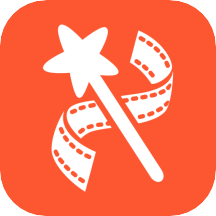 乐秀视频编辑器V10.2.0.6官方安卓版
乐秀视频编辑器V10.2.0.6官方安卓版  B612咔叽自拍v13.1.25安卓版
B612咔叽自拍v13.1.25安卓版  相册大师APPv2.3.4安卓版
相册大师APPv2.3.4安卓版  度加剪辑app (原度咔剪辑)v4.17.0.10 安卓版
度加剪辑app (原度咔剪辑)v4.17.0.10 安卓版  相机360(Camera360)9.9.37最新版
相机360(Camera360)9.9.37最新版  CAD手机看图appv2.7.9 安卓版
CAD手机看图appv2.7.9 安卓版  酷家乐装修设计软件V5.10.0 官方安卓版
酷家乐装修设计软件V5.10.0 官方安卓版  echo回声6.8.3官方版
echo回声6.8.3官方版  斗图神器app6.0.1.2安卓版
斗图神器app6.0.1.2安卓版